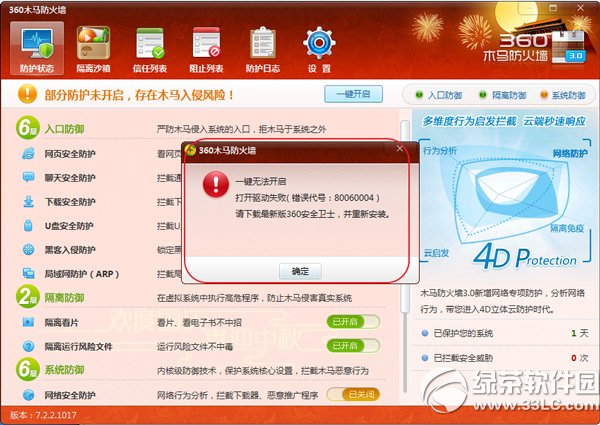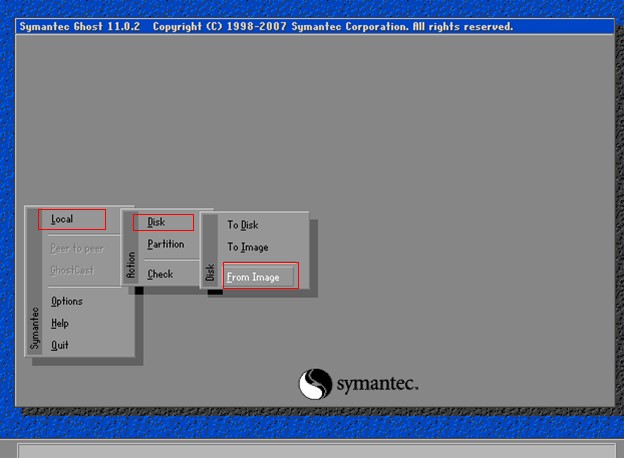萬盛學電腦網 >> 圖文處理 >> Photoshop教程 >> ps入門教程 >> PhotoShop把美女照片轉成清爽的水彩素描畫效果教程
PhotoShop把美女照片轉成清爽的水彩素描畫效果教程
畫此畫需要數位板,ps,sai。我喜歡用sai軟件畫線條。ps上色。
原照片

畫好後

首先第一步:
在sai裡面畫線條以及素描關系。
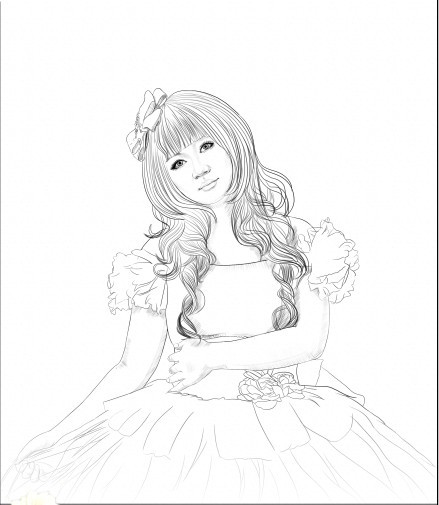

在線稿的時候就要注意人物的明暗虛實。
第二步:
開始上色,先上臉部的色彩
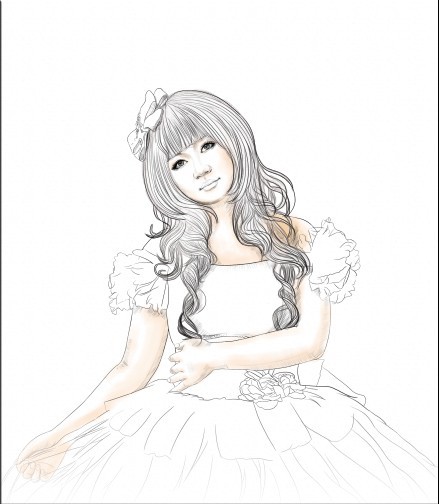
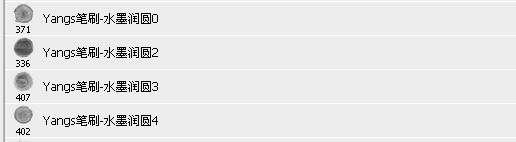
第三步:
鋪上頭發的底色
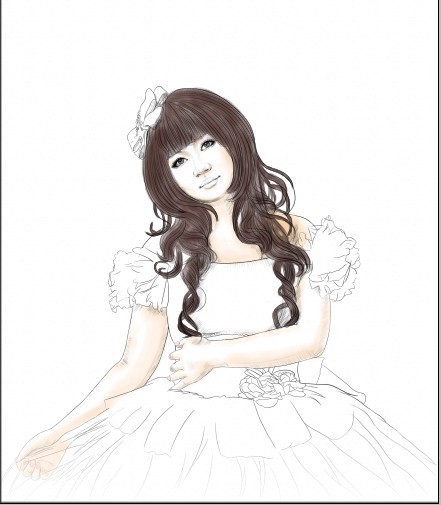
第四步:
在圖層上方添加類似橙色的顏色(模式疊加,透明度降低)
再加一層雜色


第五步:
畫出眼睛和嘴巴,腮紅的顏色

嘴巴添加高光明暗
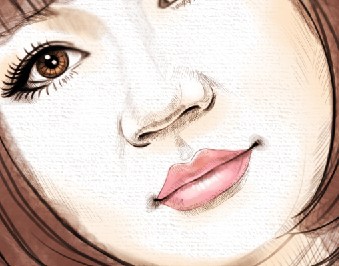

第六步:
頭發細節描繪

第七步:
添加背景

注意:裙子處可以留一些背景的顏色,這樣能達到融合的作用
第八步:
背景上添加花朵


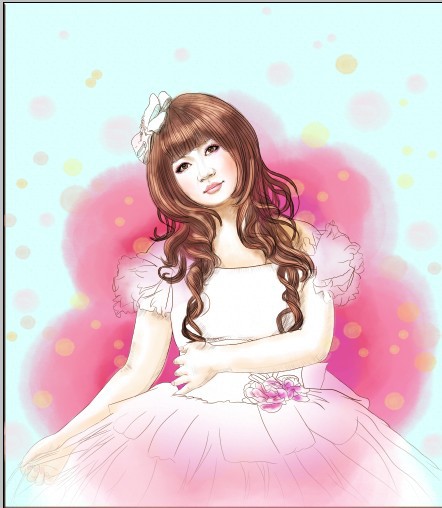
第九步:
復制原圖一層,透明度降低

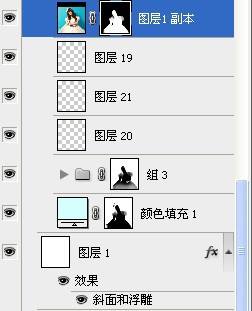
第十步:
畫出裙子的細節

畫完一層後,復制一層,濾鏡-風格化-查找邊緣。模式正片疊底

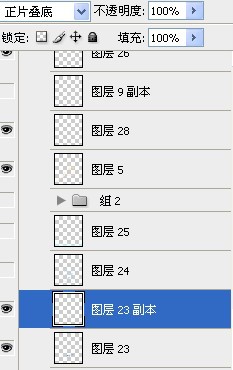
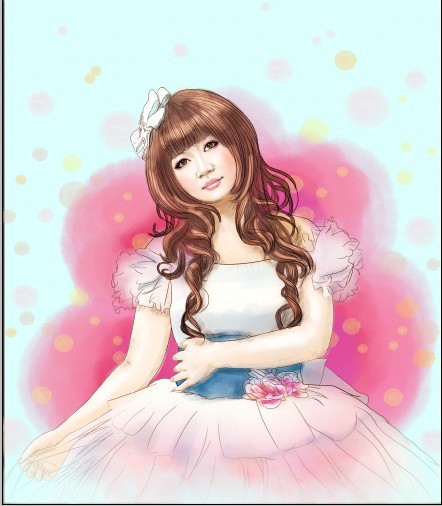
頭發又疊加了一層顏色
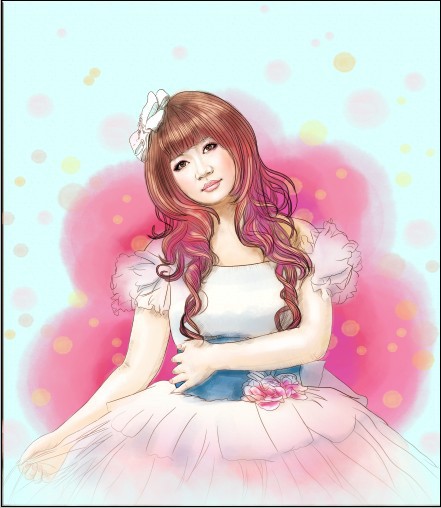
臉部細節

最終效果!

ps入門教程排行
軟件知識推薦
相關文章
copyright © 萬盛學電腦網 all rights reserved